Windows11/10用のWiFiドライバーをインストールする方法
必要なドライバーがインストールされていないと、PCに接続しようとするハードウェアに障害が発生します。メーカーは、マシン上で実行されているOSがデバイスやアプリケーションと調和して動作できるようにネットワークドライバーを開発しています。適切なドライバーがインストールされていないと、インターネットWiFi接続が失敗する可能性があります。(Internet WiFi)この投稿では、 Windows 11/10WiFiドライバーをインストールする方法を説明します。
(Install WiFi)Windows 11/10WiFiドライバーをインストールします
ドライバーは基本的に、 Windows 10(Windows 10)、Linuxなどの特定のオペレーティングシステム用に設計されたソフトウェアです。OSはこれを使用して、マウスやプリンターなどの他のハードウェアデバイスと通信します。ほとんどのハードウェアメーカーは、ダウンロード可能な必要なドライバーを見つけることができる独自の製品サポートページを備えています。
Windows OSには既に一連のドライバーがインストールされており、デバイスを接続する以外に何もする必要はありません。ドライバがローカルで利用できない場合は、デバイスを接続すると、ドライバがWebサーバーからプルダウンされ、自動的にインストールされます。
ただし、 WiFi(WiFi)の使用で問題が発生する場合があり、その場合はWiFiドライバーを再インストールする必要があります。
WiFiドライバーをダウンロードするには、デバイスの製造元のWebサイトにアクセスして、インストールする適切なドライバーを検索してください。私はHPラップトップを使用しているので、彼らのWebサイトをインストールしてラップトップをスキャンできるようにすると、デバイスで利用可能なドライバーまたは更新が表示されます。
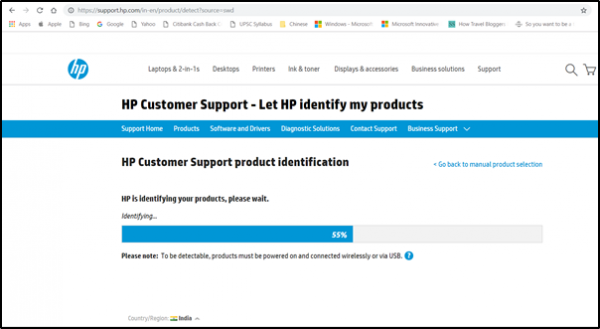
次に、可能な場合は、適切なWi-Fi(Wi-Fi)ドライバーをダウンロードする必要があります。ダウンロードできるように、ドライバーの正確な名前とバージョンを知っている必要があります。この情報は、以下で説明するようにデバイスマネージャから取得できます。(Device Manager)適切なワイヤレスアダプタドライバをダウンロードしたことを確認してください。(Make)

完了したら、前にダウンロードした新しいドライバーのセットアップを起動し、ファイルを実行します。画面の指示に従ってドライバをインストールします。
読む(Read): Wi-Fiネットワークアダプターの設定を確認する方法(How to check Wi-Fi Network Adapter settings)。
正しいバージョンのドライバがインストールされているかどうかを確認するには、デバイスマネージャ(Device Manager)を開きます。開くには、 [スタート(Start)]ボタンを右クリックし、 [デバイスマネージャー(Device Manager)]を選択します。
デバイスマネージャ(Device Manager)で、ネットワークアダプタ(Network Adapters)を探します。見つかったら、カテゴリを展開して、ワイヤレスアダプタを含むすべてのネットワークアダプタを表示します。

ここで、Wi-Fiアダプターは、そのエントリで「ワイヤレス」という用語を探すことで見つけることができます。
ドライバのバージョン番号を確認するには、デバイスマネージャ(Device Manager)でワイヤレスドライバエントリを右クリックし、[ネットワークアダプタ(Network adapters)]を選択して、[プロパティ]をクリックします。
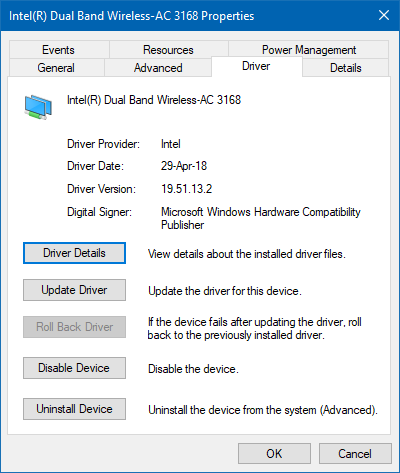
[ドライバ(Driver)]タブを選択して、詳細を表示します。すべてが正常に見える場合は、正しいバージョンのドライバーがインストールされていることを意味します。
読む(Read):Windowsでドライバーのバージョンを確認する方法。
最後に、WindowsPCを再起動します。
デバイスの最新の修正が含まれているため、デバイスに適切なバージョンのドライバーをインストールすることが不可欠です。
次を読む(Read next):Where to download drivers for Windows 11/10。
Related posts
Best Windows 10のためのDriver Update Software
Wi-Fi Network Driver informationをWindows 10で表示する方法
Windows 11/10で.inf Fileを使ってDriverを手動でインストールする方法
DriverViewとWindows 11/10内のすべてのデバイスドライバの一覧を表示する方法
Fix Generic PnP Monitor Windows 11/10のドライバの問題
Printer DriverはWindows 10では利用できません
Windows 10でハードディスクドライブをスワップする方法Hot Swap
Windows 10にCommand Promptを使用してドライバを更新する方法
Windows 10 Sync設定が機能していません
修正:Windows 11/10のWiFi or Network IconのRed Cross X
Microsoft Intune同期していませんか? Force Intune Windows 11/10で同期する
Best Free WiFi Network Scanner Tools for Windows 10
安全にDriverStore folderを安全にクリーンアップする方法Windows 11/10
Modern Standby Windows 10でNetwork Connectionsを有効にします
Windows 10からWiFi Network Profileを削除する方法
Charmap and Eudcedit Windows 10の組み込みツールの使い方
Windows 10のBackup and Restore Driversの方法
Windows 10のWiFiの問題を修正する方法
Best無料ISO Mounter software Windows 10用
WiFi Adapter Windows 11/10コンピューターでは機能していません
